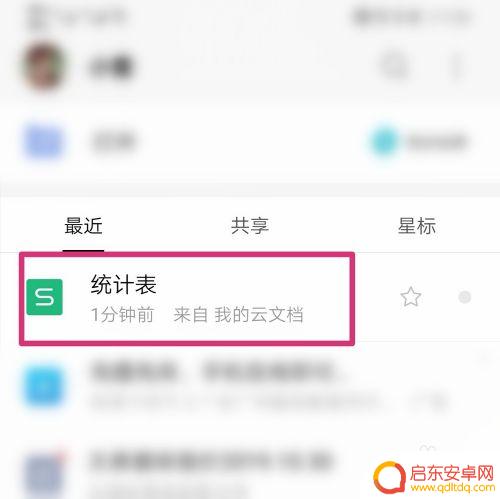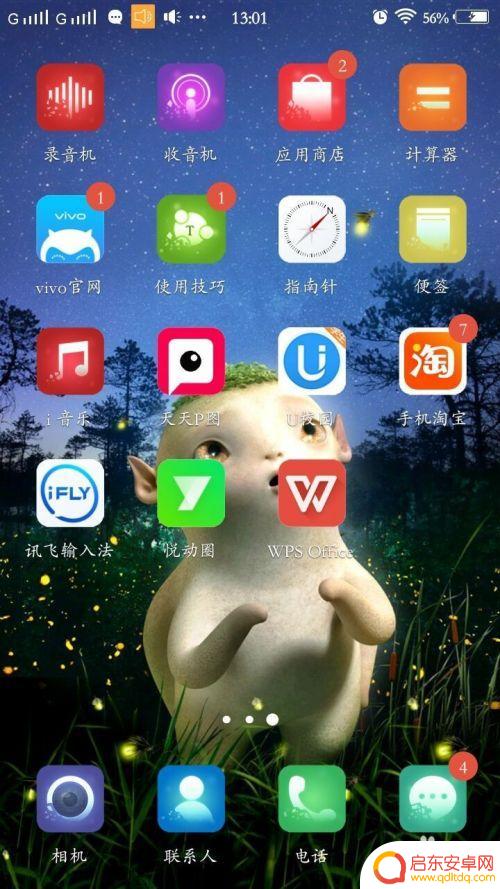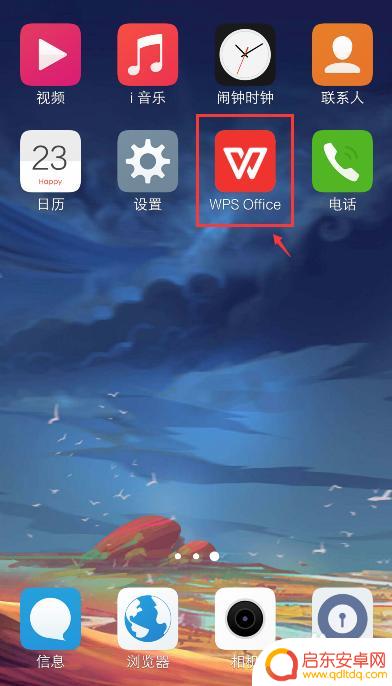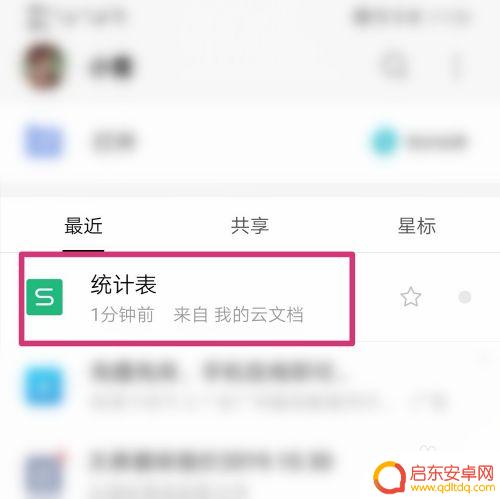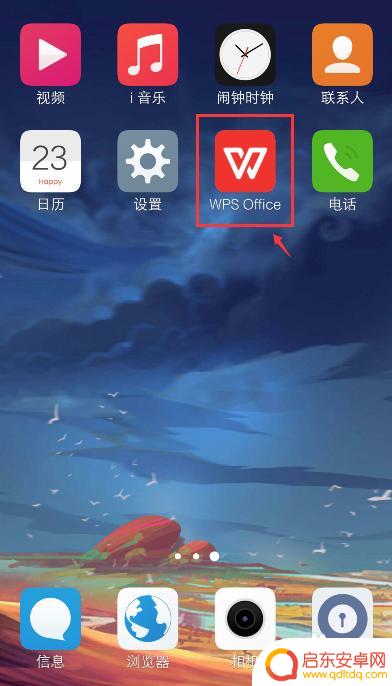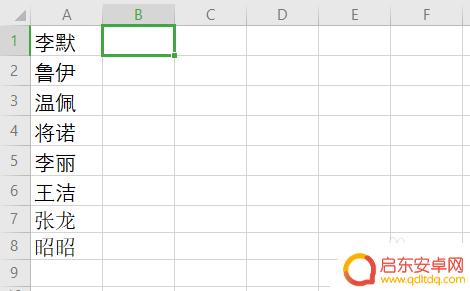手机怎么建excel表格 如何在微信中创建一个可以共享的excel表格
在现代社会中手机已经成为人们生活中不可或缺的工具之一,除了通讯和娱乐功能外,手机还可以帮助我们完成一些办公任务,比如创建Excel表格。Excel表格是一种非常实用的办公工具,可以帮助我们整理和分析数据。如何在手机上建立Excel表格呢?同时在微信中创建一个共享的Excel表格又该怎么做呢?今天我们就来探讨一下这个话题,为大家介绍手机建立Excel表格的方法,并教大家如何在微信中创建一个可以共享的Excel表格。无论是工作还是学习,这些技巧都将会对我们的生活带来巨大的便利。
如何在微信中创建一个可以共享的excel表格
方法如下:
1.在微信里搜索“金山文档”小程序,点击进入。
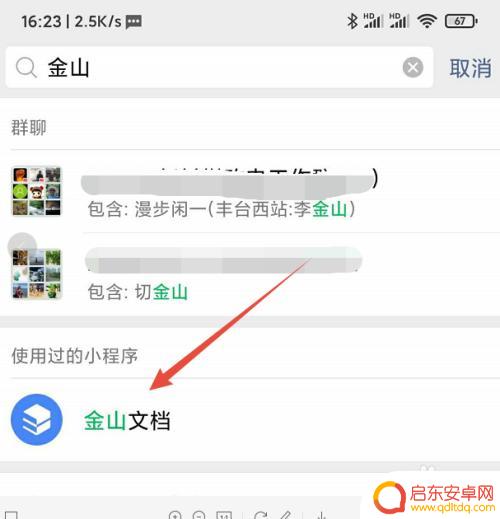
2.点击右下角的“+”号。
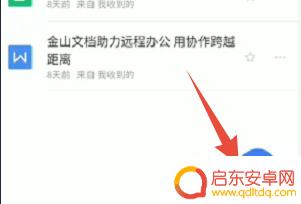
3.然后点击excel表格。
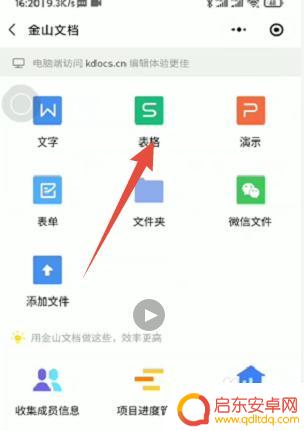
4.新建空白表格。
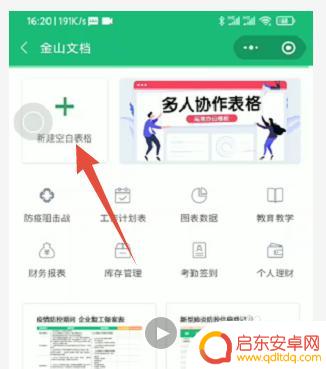
5.就新建子一个表格了。
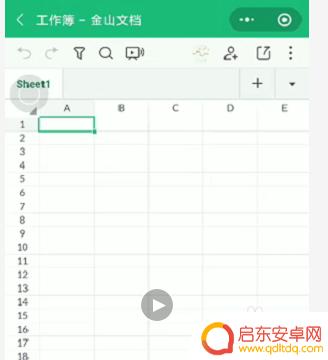
6.建立完表头,然后点击发给好友就可以了。
大家就可以在这个表格里共同编辑了。
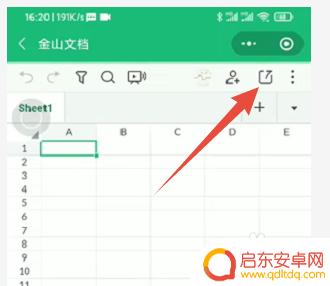
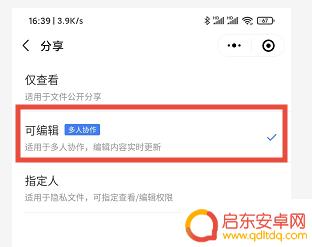
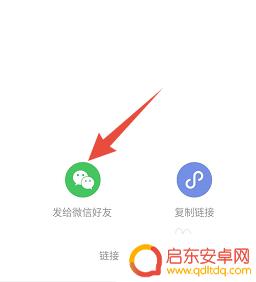
7.或者直接打开一个已经编辑好的excel表格,直接点击右下角的分享
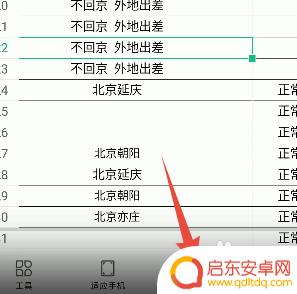
8.点击立即发送,而不是下面的发送文件。这时候发过去的就是小程序了。
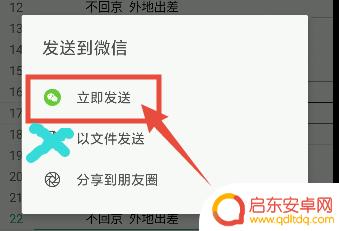
9.选择允许编辑。
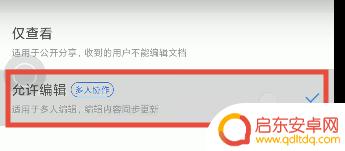
10.输入手机号,验证码,选择绑定账号
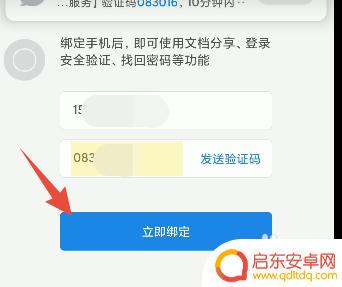

11.发给其中的一个好友,或者一个群。
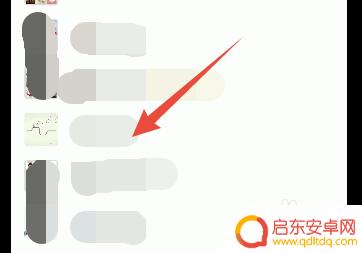
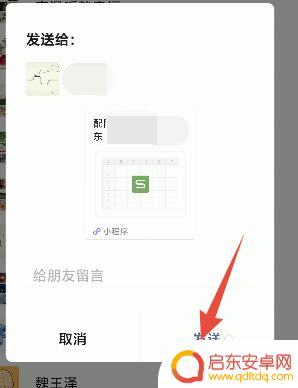
12.然后各自在自己的微信上打开,选中单元格。然后点击右下角的这个键盘,直接编辑就自动保存了。
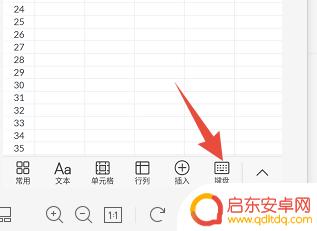
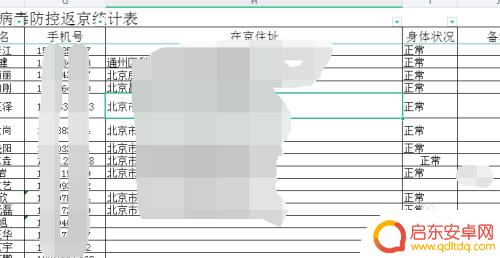
13.完成后,点击这个退出就可以了。
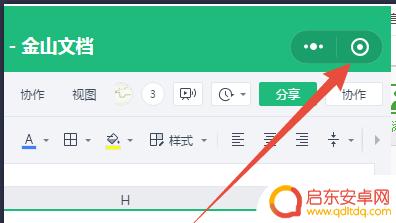
以上就是如何在手机上创建Excel表格的所有内容,有遇到这种情况的用户可以按照本文的方法解决,希望能对您有所帮助。
相关教程
-
手机微表格怎么做 新版微信如何分享Excel文件
随着移动互联网的迅猛发展,手机微表格的制作和分享变得越来越便捷,新版微信推出了更多便捷的功能,让用户可以轻松分享Excel文件。通过简单的操作,用户可以快速创建微表格,并在微信...
-
手机wps怎么创建表格 手机版WPS如何新建一个Excel表格
随着手机办公的趋势不断普及,手机版WPS已经成为了许多人进行办公的首选工具之一,在日常工作中,创建一个Excel表格是非常常见的需求,那么,手机版WPS...
-
在手机上怎样编辑表格 手机操作Excel表格方法
在手机上编辑表格的需求越来越普遍,尤其对于那些需要随时随地处理数据的人来说,手机操作Excel表格成为一项必备的技能,通过手机上的Excel应用程序,我们可以轻松地创建、编辑和...
-
手机上如何弄共享文档表格 新版微信多人共同编辑excel文件方法
在日常工作和学习中,我们经常需要与他人共享文档表格,协同编辑数据,而随着新版微信的推出,多人共同编辑Excel文件变得更加便捷。通过微信的共享功能,用户可以轻松地在手机上进行多...
-
手机如何使用表格编辑 手机如何操作Excel表格
在现代社会中手机已经成为人们生活中不可或缺的工具,手机不仅可以用来打电话、发短信,还可以进行更为复杂的操作,比如表格编辑和Excel操作。通过手机上的编辑软件,我们可以轻松地创...
-
手机表格如何加字 Excel表格如何一键批量加字号
在现代社会,手机和Excel表格已经成为我们日常生活和工作中不可或缺的工具,有时候我们会遇到需要在手机上编辑表格的情况,特别是需要在Excel表格中一键批量加...
-
手机access怎么使用 手机怎么使用access
随着科技的不断发展,手机已经成为我们日常生活中必不可少的一部分,而手机access作为一种便捷的工具,更是受到了越来越多人的青睐。手机access怎么使用呢?如何让我们的手机更...
-
手机如何接上蓝牙耳机 蓝牙耳机与手机配对步骤
随着技术的不断升级,蓝牙耳机已经成为了我们生活中不可或缺的配件之一,对于初次使用蓝牙耳机的人来说,如何将蓝牙耳机与手机配对成了一个让人头疼的问题。事实上只要按照简单的步骤进行操...
-
华为手机小灯泡怎么关闭 华为手机桌面滑动时的灯泡怎么关掉
华为手机的小灯泡功能是一项非常实用的功能,它可以在我们使用手机时提供方便,在一些场景下,比如我们在晚上使用手机时,小灯泡可能会对我们的视觉造成一定的干扰。如何关闭华为手机的小灯...
-
苹果手机微信按住怎么设置 苹果手机微信语音话没说完就发出怎么办
在使用苹果手机微信时,有时候我们可能会遇到一些问题,比如在语音聊天时话没说完就不小心发出去了,这时候该怎么办呢?苹果手机微信提供了很方便的设置功能,可以帮助我们解决这个问题,下...